مسجل في: حلول إدارة كلمة المرور
هل أنت على دراية بـ كيفية العثور على كلمة مرور Wi-Fi على iPhone ؟ في هذه الحالة، إذا كنت تبحث عن طريقة فعالة لاكتشاف كلمات مرور الشبكة في جهاز iPhone الخاص بك، فإن هذا الدليل يساعدك كثيرًا. من الشائع أن ينسى الجهاز كلمات مرور الشبكة أو يُخفيها لأسباب أمنية. لمعرفة المزيد حول بيانات الاعتماد، تحتاج إلى إجراء بعض الخطوات من أجل الاستعادة المثلى لكلمة مرور Wi-Fi. عندما تتحقق من هاتفك تحت Wi-Fi connection، يمكنك مشاهدة قائمة ضخمة من الأجهزة المتصلة بشبكة Wi-Fi. قد يكون بعضها نشطًا بينما يعرض الباقي الشبكة المتصلة سابقًا.
معظم اتصالات Wi-Fi محمية بكلمات مرور لتجنب وصول الأشخاص أو الأجهزة المجهولة. في هذه المقالة، ستحصل على معلومات قيمة حول طريقة العثور على كلمة مرور Wi-Fi وإدخال أداة فعالة لاستعادة كلمات المرور بحكمة. أخيرًا، موجز قصير عن أفضل طريقة لمشاهدة كلمة مرور Wi-Fi على نظام Mac باستخدام نسخة iCloud الاحتياطية. اذهب لأسفل لمزيد من التفاصيل حول هذا الموضوع.
Pالجزء 1: البحث عن كلمة مرور Wi-Fi على iPhone [واحدًا تلو الآخر]
هنا، ستتعلم الطرق العملية حول كيفية العثور على كلمة مرور Wi-Fi على iPhone واحدة تلو الأخرى بطريقة مريحة. لاستكشاف كلمات مرور Wi-Fi، يجب عليك المرور بعدد أقل من الخطوات للوصول إلى بيانات الاعتماد المطلوبة. في حالة جهاز iPhone، لا يحتوي على خيارات مدمجة للاحتفاظ بكلمات مرور Wi-Fi المتصلة لاستخدامها في المستقبل. يعرض فقط شبكة Wi-Fi المتصلة حاليًا على شاشة الإعدادات الخاصة بها. ألق نظرة سريعة على الخطوات بالتدريج للعثور على كلمات مرور Wi-Fi على iPhone بسهولة. الإجراء أدناه يعمل فقط لشبكة Wi-Fi المتصلة حاليًا.
الخطوة 1: أولاً، قم بفتح جهاز iPhone واضغط على أيقونة "الإعدادات". ثم اختر شبكة Wi-Fi المعروضة. الآن، اضغط رمز "i" المحاط بدائرة بالقرب من اسم Wi-Fi.
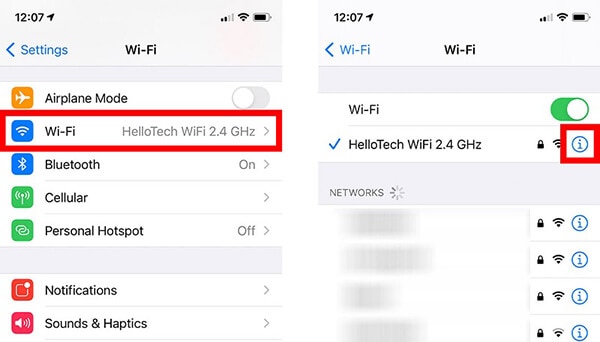
الخطوة 2: من العناصر التي تظهر، انسخ عنوان IP الخاص بالراوتر للمتابعة. بعد ذلك، افتح متصفح الويب وقم بلصق عنوان IP هذا على شريط عنوان المتصفح. يمكنك استخدام متصفح Safari أو Chrome لتنفيذ هذه المهمة. اضغط على زر "Go" للانتقال إلى الصفحة التالية. ستشاهد رسالة تفيد بأن "اتصالك ليس خاصًا". لا داعي للذعر من مشاهدته. هناك نظام أمان مدمج متاح في الشبكة المحلية .
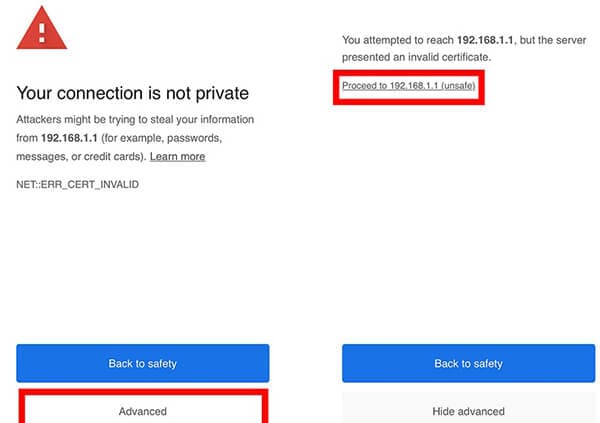
الخطوة 3: بعد ذلك، اضغط على الزر ”متقدم Advanced" للاستمرار في نشاط المعالجة الإضافي. الآن، يجب عليك هنا إدخال اسم المستخدم وكلمة المرور الخاصين بالراوتر. لاحظ أن اسم المستخدم وكلمة المرور للراوتر مختلفان عن شبكة Wi-Fi. لا تخلط بيانات الاعتماد هذه. أخيرًا، اضغط على خيار ”لاسلكي Wireless" في اللوحة اليسرى ويمكنك رؤية الإعدادات اللاسلكية المرتبطة في الشاشة اليمنى تعرض البيانات الأساسية مثل اسم الشبكة وكلمة المرور.
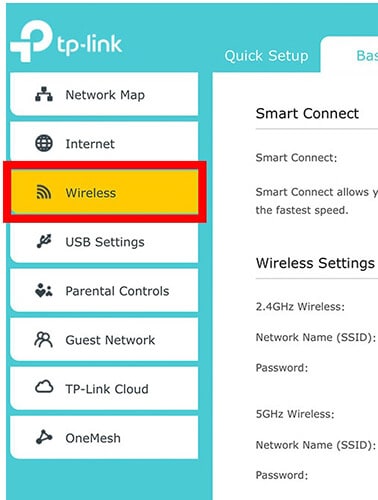
باستخدام الإرشادات المذكورة أعلاه، يمكنك تحديد اسم مستخدم وكلمة مرور Wi-Fi في لمح البصر. اتبعهم بعناية للتغلب على المشكلات غير الضرورية. ولا داعي لأي قلق أو ذعر إذا نسيت كلمات مرور Wi-Fi. يمكنك استعادتها بخطوات قليلة باستخدام المنصة الصحيحة.
الجزء 2: عرض مجمع لكلمات المرور Wi-Fi المحفوظة بكبسة زر واحدة </ h2>
إذا كنت ترغب في استعادة جميع كلمات المرور المتوفرة على جهاز iPhone، فإن Dr Fone - Password Manager هو البرنامج المثالي. تعمل هذه الأداة بكفاءة على iPhone لاستعادة بيانات الاعتماد المخفية لاستخدامها في المستقبل. يتمتع بواجهة بسيطة للعمل بشكل مريح دون أي صعوبات. جميع أدوات التحكم واضحة لاتعادة سريعة. لا تحتاج إلى إضاعة المزيد من الوقت في عملية البحث عن كلمة المرور باستخدام هاتفك. </ p>
تساعد وحدة Password Manager في استعادة كلمات المرور من iPhone بمعدل أسرع. هناك وظائف كثيرة متاحة مع هذا التطبيق. يعد Password Manager أحد الميزات البارزة لاستعادة بيانات الاعتماد المفقودة بسرعة.
قبل الخوض في التفاصيل حول عملية استعادة كلمة المرور، إليك ملخص قصير لمميزات أدوات Dr.Fone - Password Manager (iOS).
المميزات والخصائص البارزة لـ Dr Fone- Password Manager
- استعادة سريعة لجميع كلمات المرور المتوفرة مع iPhone. أسرع إجراء مسح يؤدي إلى استعادة سريعة لكلمات المرور المخفية على الجهاز.
- تنفيذ طريقة آمنة أثناء عملية استعادة كلمة المرور.
- يستعيد كلمات المرور المهمة مثل التفاصيل المصرفية وحسابات Apple ID.
- يمكنك أيضًا استعادة رمز مرور Screen Time وكلمات مرور Wi-Fi وتفاصيل تسجيل الدخول إلى البريد والموقع الإلكتروني.
- هناك خيارات لتصدير كلمات المرور التي تم استعادتها إلى أي وحدة تخزين خارجية لاستخدامها في المستقبل.
تساعد المميزات المذكورة أعلاه في الاستعادة السريعة لكلمات المرور المطلوبة على iPhone. العملية بسيطة ويمكنك استعادة البيانات في أي وقت.
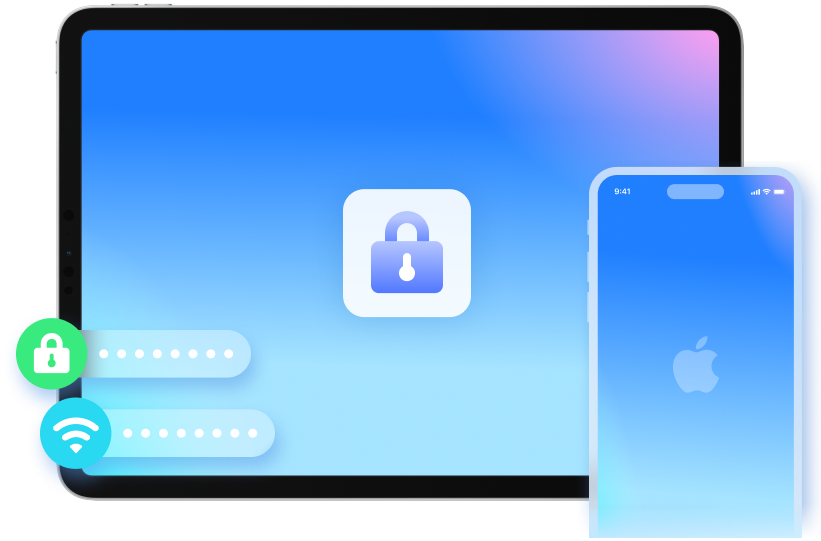
فيما يلي التعليمات التفصيلية حول كيفية استخدام وحدة Dr Fone – Password manager لاستعادة كلمات المرور المفقودة أو المنسية بكفاءة. تصفحهم بصبر وتعلم بعمق عن الاستخدام الأمثل لهذا البرنامج.
أولاً، قم بتنزيل التطبيق من الموقع الرسمي لـ Dr Fone وقم بتثبيته على نظامك. أثناء عملية التنزيل، قم بملاحظة توافق الإصدار. إذا كنت تعمل مع أنظمة Windows، فاختر إصدار Windows الخاص به، أو استخدم نظام Mac. بعد التثبيت، قم بتشغيل التطبيق. اختر خيار "Password Manager" على الشاشة الرئيسية للتطبيق. هذا الخيار متاح حصريًا لمنصة iOS.
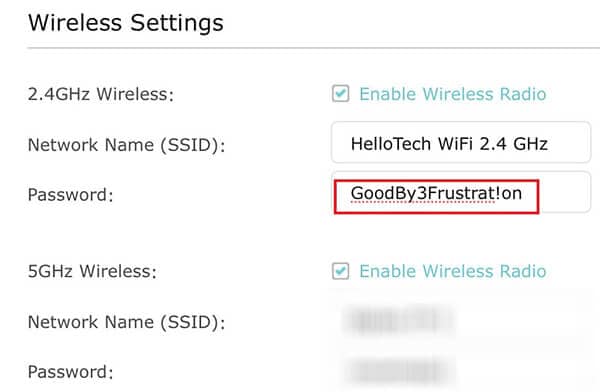
قم بتوصيل جهاز iPhone الخاص بك بالنظام باستخدام كابل موثوق به واضغط على خيار "Start Scan" لبدء عملية المسح. يقوم تطبيق Dr Fone بفحص الجهاز بالكامل بحثًا عن بيانات اعتماد مهمة. خلال دقائق، ستجد قائمة بكلمات المرور معروضة على اللوحة اليمنى من الشاشة. يتم تنظيم البيانات جيدًا وعرضها بتنسيق منظم للوصول السريع والسهل.

الآن، يمكنك تحديد كلمة المرور المطلوبة من القائمة والضغط على خيار ”تصدير Export" لنقل كلمات المرور التي تم اكتشافها إلى نظام تخزين آخر. أثناء عملية النقل، يمكن تحويل كلمات المرور إلى أي تنسيق وفقًا لاحتياجاتك. يمكنك حفظ كلمة المرور التي تم استعادتها على أي جهاز تخزين خارجي للرجوع إليها في المستقبل. يُنصح باختيار أفضل موقع تخزين للوصول السريع عند الحاجة.

تعرض الصورة أعلاه عرض مجمع لكلمات المرور المتوفرة على جهاز iPhone الخاص بك. من القائمة، يمكنك تصدير العناصر المطلوبة بسرعة. ستحصل على مجموعة كاملة من كلمات المرور بطريقة جيدة التنظيم للوصول السريع. Dr. Fone برنامج رائع لاستعادة كلمات المرور على النحو الأمثل. وهي الطريقة الأكثر أمانًا لاستعادة جميع كلمات المرور على هاتفك. يمكنك تجربة هذا التطبيق دون أي تردد لتلبية احتياجات جهازك.
الجزء 3: عرض كلمة مرور Wi-Fi على Mac [بحاجة إلى نسخة احتياطية على iCloud]
هل تريد معرفة كيفية العثور على كلمة مرور Wi-Fi على نظام Mac؟ تتطلب عملية الاستعادة هذه نسخة احتياطية على iCloud. يمكنك اتباع المحتوى أدناه لاكتشاف الطريقة المثالية لتلبية احتياجاتك.
الخطوة 1: أولاً، اضغط على أيقونة Apple واختر خيار "تفضيلات النظام system preferences" من العناصر التي أمامك في القائمة.
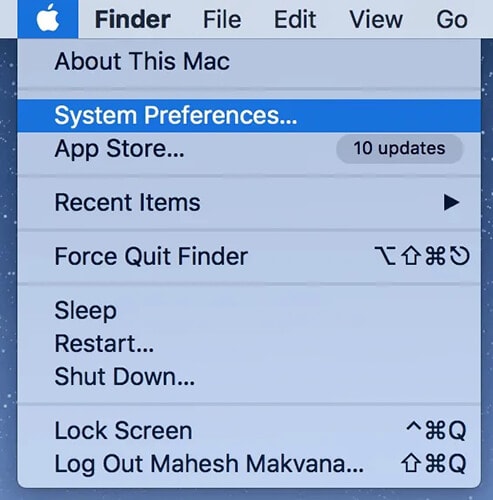
الخطوة 2: بعد ذلك، اختر خيار iCloud من القائمة. لاستعادة كلمة مرور Wi-Fi، يجب أن يكون هناك نسخة احتياطية تم إنشاؤها مسبقًا قبل تنفيذ هذه العملية. تدرب على إنشاء نسخة احتياطية باستخدام iCloud على فترات منتظمة من خلال العمل على إعدادات التحديث الأوتوماتيكي.
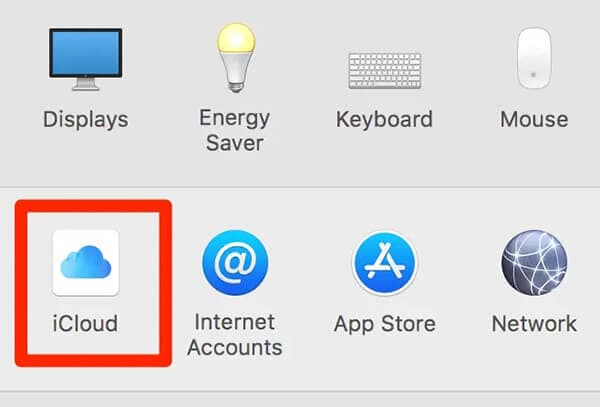
الخطوة 3: اختر "KeyChain" من العناصر المعروضة. الآن، افتح "Launchpad" واكتب "Keychain Access" في شريط البحث. في شاشة Keychain، اكتب اسم مستخدم Wi-Fi واضغط على زر "Enter". من قائمة أسماء Wi-Fi، اختر الاسم الصحيح لمشاهدة الإعدادات ذات الصلة. اضغط على خيار "عرض كلمة المرور Show Password" للكشف عن كلمة المرور.
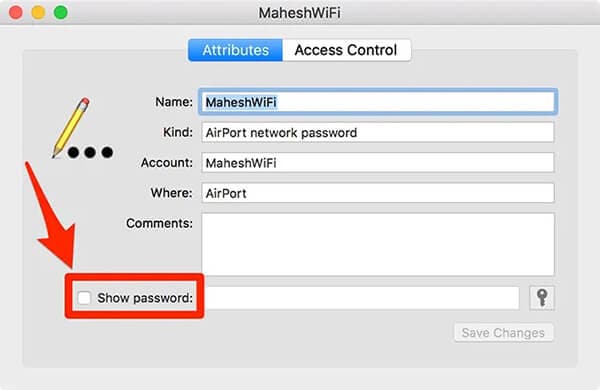
للكشف عن كلمة المرور، يجب عليك إدخال كلمة مرور Keychain لضمان الوصول الصحيح إلى بيانات الاعتماد هذه. كلمة مرور Wi-Fi متاحة للاستخدام ويمكنك إدخالها للاتصال بشبكة Wi-Fi الخاصة بك.
في الختام
قدمت هذه المقالة أفكارا ثاقبة حول كيفية العثور على كلمات مرور Wi-Fi على iPhone . لا داعي للذعر بعد الآن حتى لو نسيت أو فقدت كلمات مرور Wi-Fi. استخدم الأساليب المذكورة أعلاه لاستعادة كلمات المرور في أي وقت. يوفر تطبيق Dr-Fone - Password Manager قناة آمنة لاستعادة جميع البيانات الممكنة على جهاز iPhone الخاص بك دون أي مشاكل. اختر تطبيق Dr-Fone لاكتشاف كلمات مرور Wi-Fi وبيانات الاعتماد الحيوية الأخرى بشكل لا تشوبه شائبة. تتيح عملية المسح الآمن لهذا التطبيق الكشف عن كلمات المرور المخفية على الأداة الذكية. استخدم هذه الطريقة للوصول إلى كلمات المرور بمعدل أسرع. استخدم تطبيق Dr-Fone، الذي يوفر حلاً كاملاً لاحتياجات هاتفك. ترقبوا الاكتشافات الجديدة لتطبيق Dr-Fone.
iPhone خطأ
- استعادة بيانات iPhone
- استرداد علامات تبويب Safari المحذوفة من iPad
- إلغاء حذف مقاطع فيديو iPod
- استعادة البيانات المحذوفة أو المفقودة من iPhone 6 Plus
- استعادة البيانات من جهاز iPad التالف بسبب المياه
- استعادة الفيلم المفقود من iPod
- استرداد البيانات المفقودة من جهاز iPhone مكسور
- استعادة البيانات من كلمة مرور iPhone
- استعادة رسائل الصور المحذوفة من iPhone
- استرداد مقاطع الفيديو المحذوفة من iPhone
- استعادة بيانات iPhone لا تعمل بشكل دائم
- برنامج Internet Explorer لأجهزة iPhone
- استرداد البريد الصوتي المحذوف
- تعليق iPhone على شاشة شعار Apple
- جهات الاتصال مفقودة بعد تحديث iOS 13
- أفضل 10 برامج لاستعادة بيانات iOS
- حلول مشاكل iPhone
- iPhone "مشكلة إعدادات"
- إصلاح فون الرطب
- iPhone "مشاكل لوحة المفاتيح"
- iPhone "مشكلة الصدى"
- iPhone "مستشعر القرب"
- iPhone مقفلة
- iPhone "مشاكل الاستقبال"
- مشاكل iPhone 6
- مشاكل الهروب من السجن iPhone
- iPhone "مشكلة الكاميرا"
- iPhone "مشاكل التقويم"
- iPhone "مشكلة الميكروفون"
- فون تحميل المشكلة
- iPhone "القضايا الأمنية"
- iPhone "مشكلة الهوائي"
- الحيل فون 6
- العثور على iPhone بلدي مشاكل
- iPhone المسألة فيس تايم
- iPhone مشكلة GPS
- iPhone مشكلة فيس بوك
- iPhone "مشاكل الصوت"
- iPhone "مشكلة اتصال"
- مشكلة منبه iPhone
- iPhone "المراقبة الأبوية"
- إصلاح فون الإضاءة الخلفية
- iPhone "حجم المشكلة"
- تنشيط فون 6s
- iPhone المحموم
- iPhone جهاز الالتقاط الرقمي
- استبدال البطارية فون 6
- iPhone البطارية
- iPhone "شاشة زرقاء"
- iPhone "للبطارية"
- iPhone "مشكلة البطارية"
- استبدال iPhone الشاشة
- iPhone "شاشة بيضاء"
- فون متصدع الشاشة
- إعادة تعيين كلمة المرور في البريد الصوتي
- iPhone "مشكلة استدعاء"
- iPhone "مشكلة الجرس"
- iPhone "مشكلة الرسائل النصية"
- iPhone "لا مشكلة الاستجابة"
- iPhone "مشاكل المزامنة"
- مشاكل شحن iPhone
- iPhone "مشاكل البرامج"
- iPhone "سماعة رأس المشاكل"
- iPhone "مشاكل الموسيقى"
- iPhone "مشاكل البلوتوث"
- iPhone "مشاكل البريد الإلكتروني"
- تحديد فون مجددة
- iPhone لا يمكن الحصول على اتصال بريد
- iPhone هو "توصيل ذوي" لايتون